捷徑庫怎么添加抖音 捷徑庫使用大全
捷徑庫怎么添加抖音?捷徑庫使用大全!捷徑是一種可讓您使用應用完成一個或多個任務的快捷方式。“捷徑”應用可讓您創(chuàng)建包含多個步驟的捷徑。例如,您可以構(gòu)建一個“沖浪時間”捷徑來獲取沖浪報道、提供預計到達海灘的時間以及播放沖浪音樂播放列表。
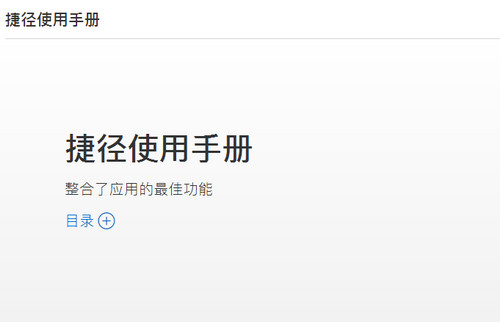
創(chuàng)建新捷徑
使用適用于 iPhone 或 iPad 的“捷徑”應用創(chuàng)建新的自定捷徑很簡單:第 1 步:在“捷徑庫”中創(chuàng)建新的捷徑。第 2 步:在捷徑編輯器中添加操作。第 3 步:運行新捷徑以進行測試。
構(gòu)建新捷徑
在“捷徑”應用的“捷徑庫” 中,執(zhí)行以下一項操作:輕點右上角的 。輕點捷徑列表末尾的“創(chuàng)建捷徑”。“捷徑庫”中的“創(chuàng)建捷徑”按鈕捷徑編輯器中會出現(xiàn)一個空的未命名捷徑。
【提示】
若要在應用中訪問《捷徑使用手冊》,請輕點“幫助”。
iPhone 上的空捷徑編輯器。
若要查看可添加到捷徑的建議操作,請執(zhí)行以下一項操作:
在 iPhone 上:從搜索欄頂部向上輕掃以顯示建議的操作列表。
在 iPad 上:滾動左側(cè)邊欄中的列表。
在較大尺寸的 iPhone 機型(如 iPhone XS Max 或 iPhone 8 Plus)上,將 iPhone 旋轉(zhuǎn)到橫排方向時,操作列表會顯示在左側(cè)邊欄中。
若要查看可添加到捷徑的所有可用操作,請輕點列表頂部的 ;若要搜索特定操作,請在搜索欄中輸入搜索詞。
有關(guān)選取操作的更多信息,請參閱在“捷徑”中瀏覽操作列表。
若要將操作添加到捷徑,請按住列表中的操作,然后將它拖到要放置到捷徑編輯器中的位置。
您還可以輕點一個操作來將它添加到捷徑編輯器中操作列表的底部。
針對要添加到自定捷徑的每個操作重復第 4 步。
【提示】
您可以將操作拖到捷徑編輯器中的不同位置來更改操作的順序。
若要自定捷徑的名稱,請輕點 以打開“設(shè)置”,輕點“名稱”行,輕點 ,鍵入新名稱,然后輕點“完成”。
再次輕點“完成”以返回捷徑編輯器。
若要測試新捷徑,請輕點 。
若要停止捷徑,請輕點 。
若要存儲新捷徑,請輕點“完成”。
新捷徑顯示在“捷徑庫”中捷徑列表的底部,可供使用。
【提示】
在支持三維觸控的 iPhone 上,您還可以通過按壓主屏幕上的“捷徑”應用圖標并將手指滑動到“創(chuàng)建捷徑”來新建捷徑。
有關(guān)在“捷徑庫”中重新排列捷徑的信息,請參閱整理捷徑。
有關(guān)自定新捷徑(“捷徑庫”中有顏色的矩形)的外觀的信息,請參閱自定捷徑。
編寫捷徑時撤銷或重做步驟
在“捷徑”應用中,輕點捷徑編輯器中的 或 以撤銷或重做步驟。
您還可以輕點操作上的 將它從捷徑編輯器中移除。
打開現(xiàn)有的捷徑
在“捷徑”應用中,執(zhí)行以下一項操作:
在“捷徑庫” 中,輕點捷徑上的 以在捷徑編輯器中打開它。
在支持三維觸控的 iPhone 上,在“捷徑庫” 中按壓一個捷徑以進行瀏覽,然后用力按壓以彈開捷徑編輯器。
捷徑庫使用方法更多使用方法請前往官網(wǎng)查看使用說明:捷徑庫使用手冊

 網(wǎng)公網(wǎng)安備
網(wǎng)公網(wǎng)安備